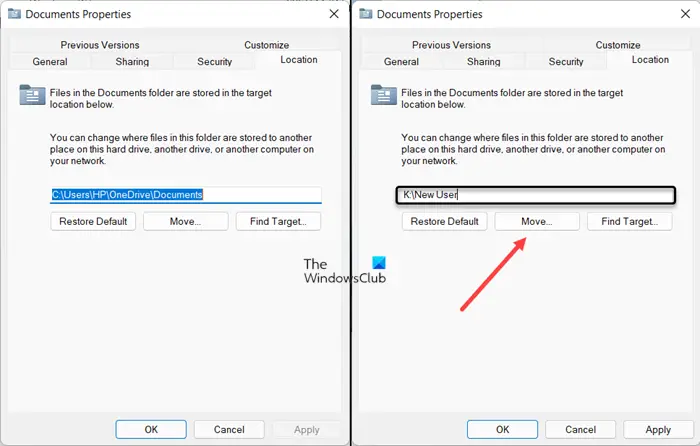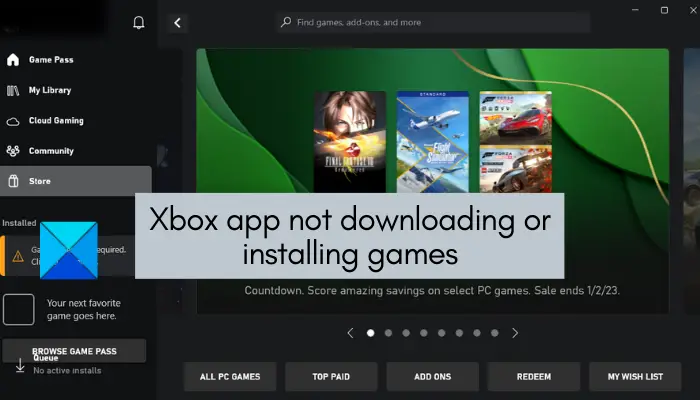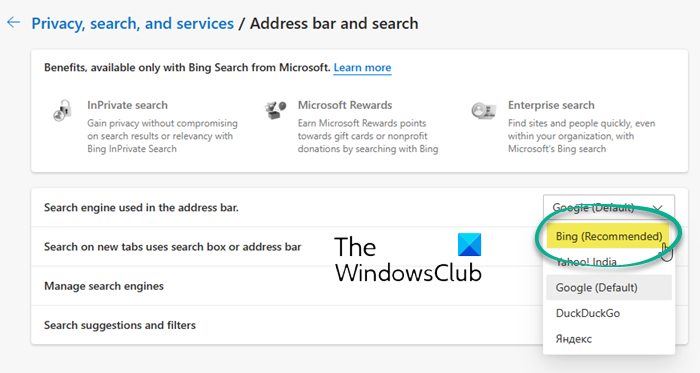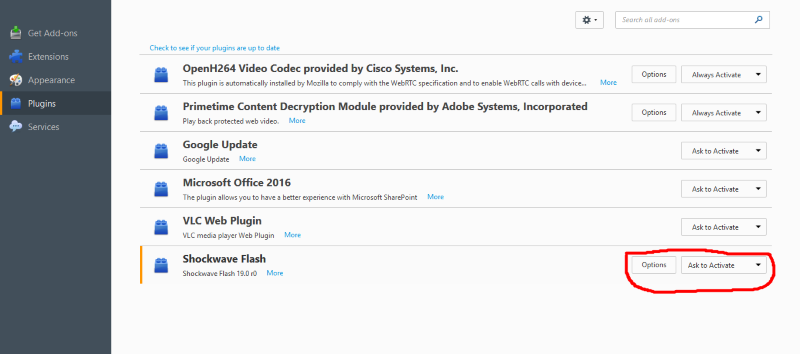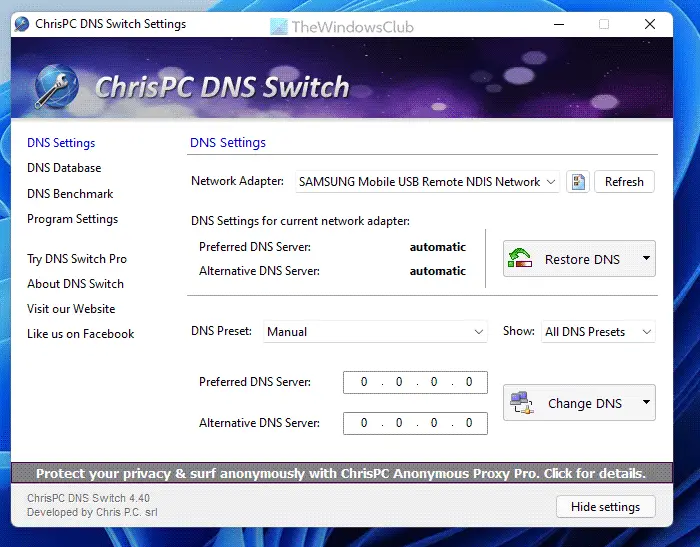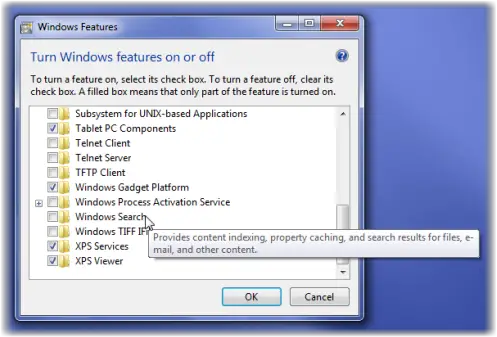組み込みのWindows Unstallerコントロールパネルアプレットは、システムから不要なソフトウェアを削除する良い方法です。インストールされているアプリケーションの削除は簡単なタスクですが、ユーザーがさまざまな理由で特定のアプリケーションを削除できない場合があります。私たちはすでにいくつか見ました無料のアンインストーラーソフトウェアこれにより、不要なソフトウェアと、しばしば残された残留ファイル、フォルダー、レジストリキーを削除するのに役立ちます。今日は、ポータブルアンインストーラーのフリーウェアと呼ばれるものが表示されますmyuninstaller、ソフトウェアの編集またはアンインストールに使用できます。
PC用の無料ポータブルアンインストーラー
myuninstallerは、インストールする必要のない小さなexeファイルです。単純にダウンロードして、ファイルをダブルクリックすると、コンピューターにインストールされているソフトウェアの完全な詳細が表示されてツールが開きます。任意のソフトウェアをダブルクリックして、インストールフォルダー、インストールの日付、製品名、ルートキー、アンインストール文字列などのプロパティを知ることができます。エントリのアンインストールまたは編集を支援することは別として、このツールはの詳細を収集するのに役立ちますインストールされているアプリケーション。特定のアプリケーションがあなたに役立つかどうかを簡単に確認できます。
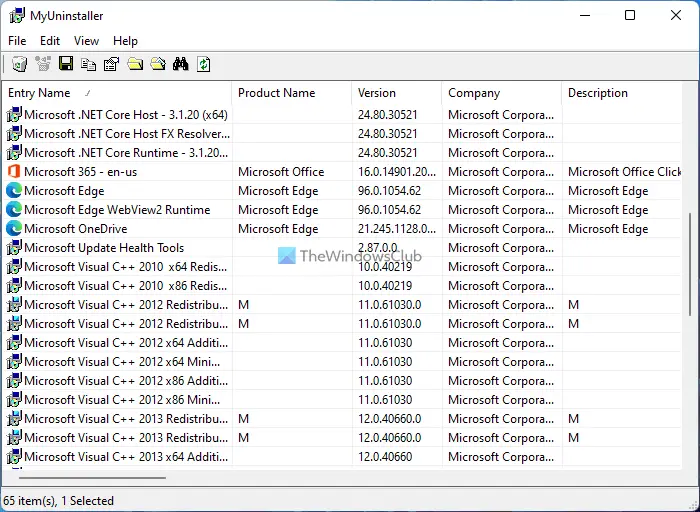
MyunInstallerを使用してソフトウェアをアンインストールするには、2つの方法があります。アンインストールするファイルを右クリックすると、次のようなオプションが表示されます選択したソフトウェア、静かなアンインストールをアンインストールします、など。最初のオプションを選択すると、アプリケーションが標準手順でファイルを削除します。ただし、静かなアンインストールをクリックすると、特定のアプリケーションが静かに削除されます。
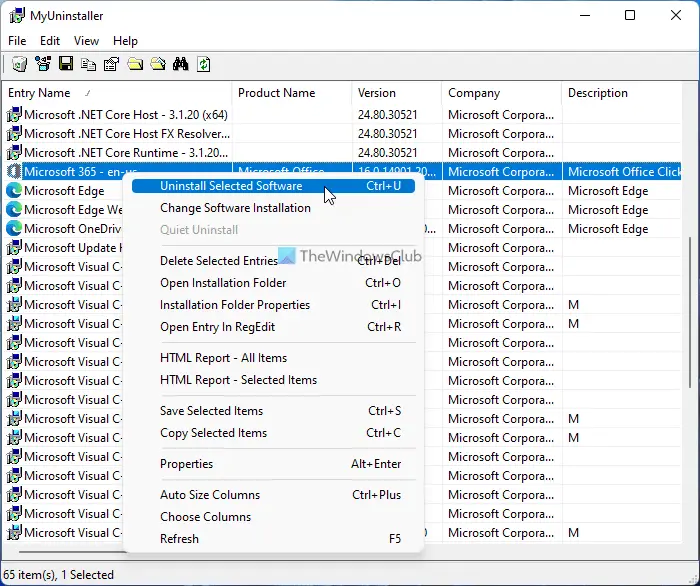
MyUnInStallerは使いやすく、技術的な知識は必要ありません。すべてのユーザーは、システムからインストールされているファイルを削除できます。すべてのWindowsバージョンで動作するため、アプリに互換性のある問題はありません。 Windowsの削除アプレットを追加することに慣れていない場合は、このツールを簡単に使用できます。
myuninstallerのいくつかの重要な機能は、選択したエントリ、オープンインストールフォルダー、フォルダープロパティ、regedit、htmlファイルのレポートを削除します、など
列を明確に見るには、列のサイズをデフォルト設定から「自動サイズ列」オプションに調整できます。
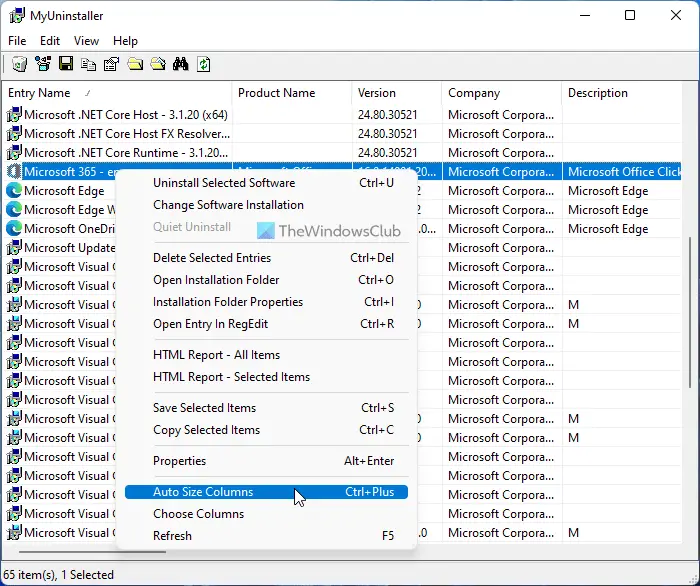
これらの機能とは別に、あなたは「ソフトウェアを見つける」。インストールされているアプリが長くリストされている場合、システムからアンインストールするソフトウェアを見つけることができます。
MyUnInStallerを使用して、1回で複数のファイルを削除することもできます。はい、この機能により、複数のファイルを1回削除できるため、アプリがより特別になります。ただし、削除プロセスは1つずつ行われますが、複数のハエを選択して、このツールでプロセスを開始することができます。高度なモードmyuninstallerの。
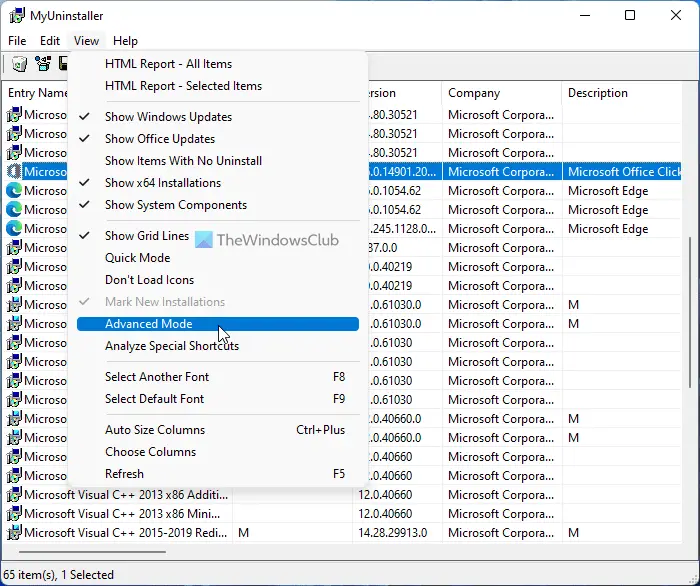
[ビュー]タブの下には、次のようなオプションも提供されていますクイックモード、アイコンをロードしないで、グリッドラインを表示し、特別なショートカットを分析しますそしてもっと。
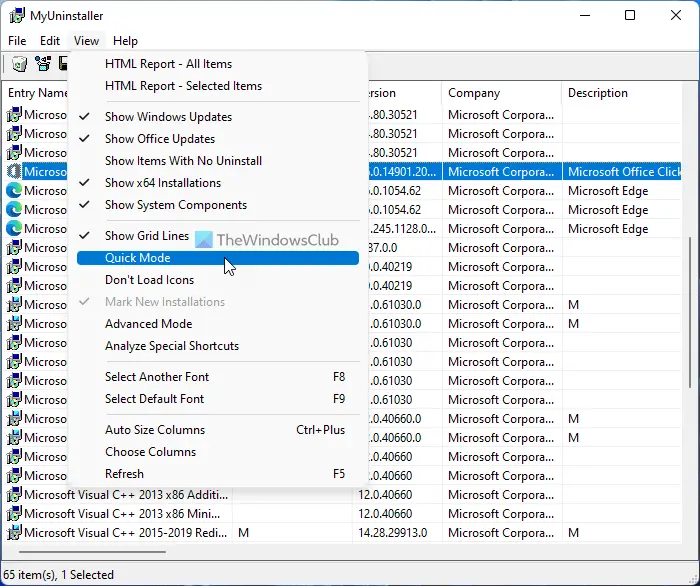
myuninstallerダウンロード
Portable Uninstaller Freewareを探している場合は、myuninstallerをチェックしてください。あなたはそれを手に入れることができますここNirsoftから。
最高の無料アンインストーラーソフトウェアは何ですか?
沢山ありますフリーソフトウェアアンインストーラーWindows 11/10 PC用のインターネットで利用できます。たとえば、Revo Uninstaller、Ccleaner、Glarysoft Absolute Uninstallerなどをダウンロードできます。ただし、Portable Software Uninstallerを入手する場合は、Windows 11、Windows 10、その他の古いバージョンと互換性のあるMyUnIntallerをご覧ください。 。
削除が難しいプログラムをアンインストールするにはどうすればよいですか?
プログラムをアンインストールできない場合、またはプログラムがアンインストールオプションが表示されていない場合は、サードパーティのソフトウェアリムーバーを使用できます。コンピューター用にダウンロードできるこのようなツールがたくさんあります。たとえば、MyunInStallerはポータブルツールであり、Windows 11/10コンピューターからインストールされているほぼすべてのソフトウェアを削除するのに役立ちます。